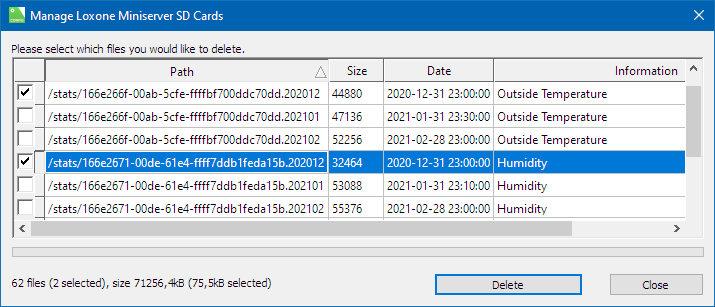Les valeurs enregistrées peuvent ensuite être affichées graphiquement dans Loxone Config et dans la visualisation (site web ou application).
CONTENU :
- Activer et définir les statistiques
- Afficher et exporter les statistiques dans Loxone Config
- Afficher les statistiques dans la visualisation
- Récupérer les données dans le navigateur
- Supprimer les statistiques
Activer et définir des statistiques
Pour activer l’enregistrement des statistiques d’un objet,
cochez la case Statistiques puis définissez un intervalle :
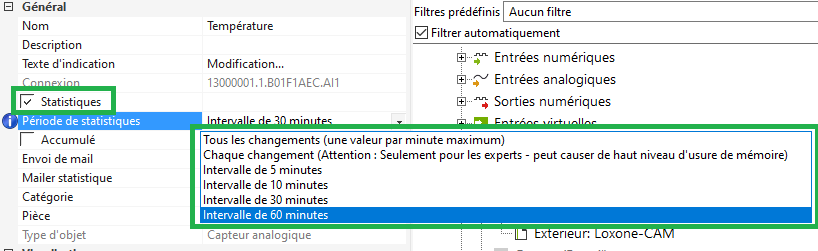
À partir d’une heure complète, la valeur actuelle est écrite dans les statistiques à l’intervalle défini.
Les intervalles courts mettent un stress inutile sur la carte SD. Choisissez donc des valeurs raisonnables.
Par exemple, 10 minutes sont plus que suffisantes pour les températures ambiantes.
Les statistiques avec des valeurs moyennes ne sont plus disponibles depuis Loxone Config 12.0.
Si une valeur moyenne est souhaitée, elle peut être définie pour une entrée sous Sensibilité :
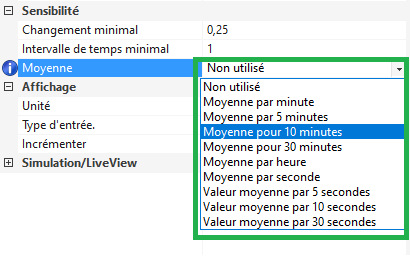
Le module de moyenne mobile peut être utilisé pour d’ autres objets .
Envoyer des statistiques par courrier
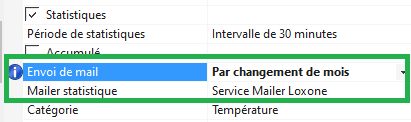
Afin d’envoyer des statistiques par mail, un intervalle d’envoi est défini dans les propriétés et un mailer est affecté :
Les statistiques sont ensuite envoyées sous forme de fichier .csv par e-mail à l’intervalle défini.
L’objet du mail est composé de « Statistique » et du nom de l’objet.
Exemple : « Statistic Temperature »
L’objet du mailer attribué n’est pas utilisé ici.
Type de statistique
La case à cocher cumulée peut être activée pour des valeurs en constante augmentation :

De cette façon, la différence entre deux valeurs consécutives est enregistrée dans les statistiques au lieu de la valeur absolue.
Dans ce cas, il est représenté par un graphique à barres.
À utiliser pour les valeurs de consommation, les compteurs d’énergie, etc.
Afficher et exporter des statistiques
Les statistiques enregistrées peuvent être appelées et affichées dans Loxone Config.
Pour cela, cliquez sur le mini serveur dans l’arborescence périphérique, puis sur Charger les statistiques :
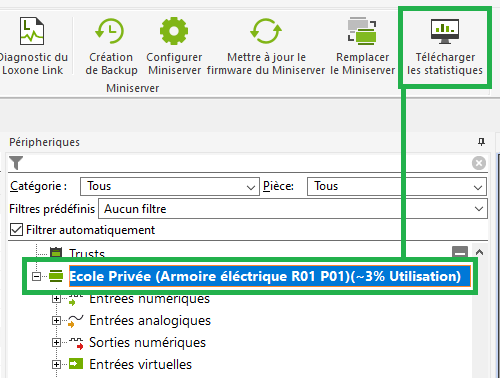
La fenêtre de statistiques s’ouvre alors avec les fonctions suivantes :
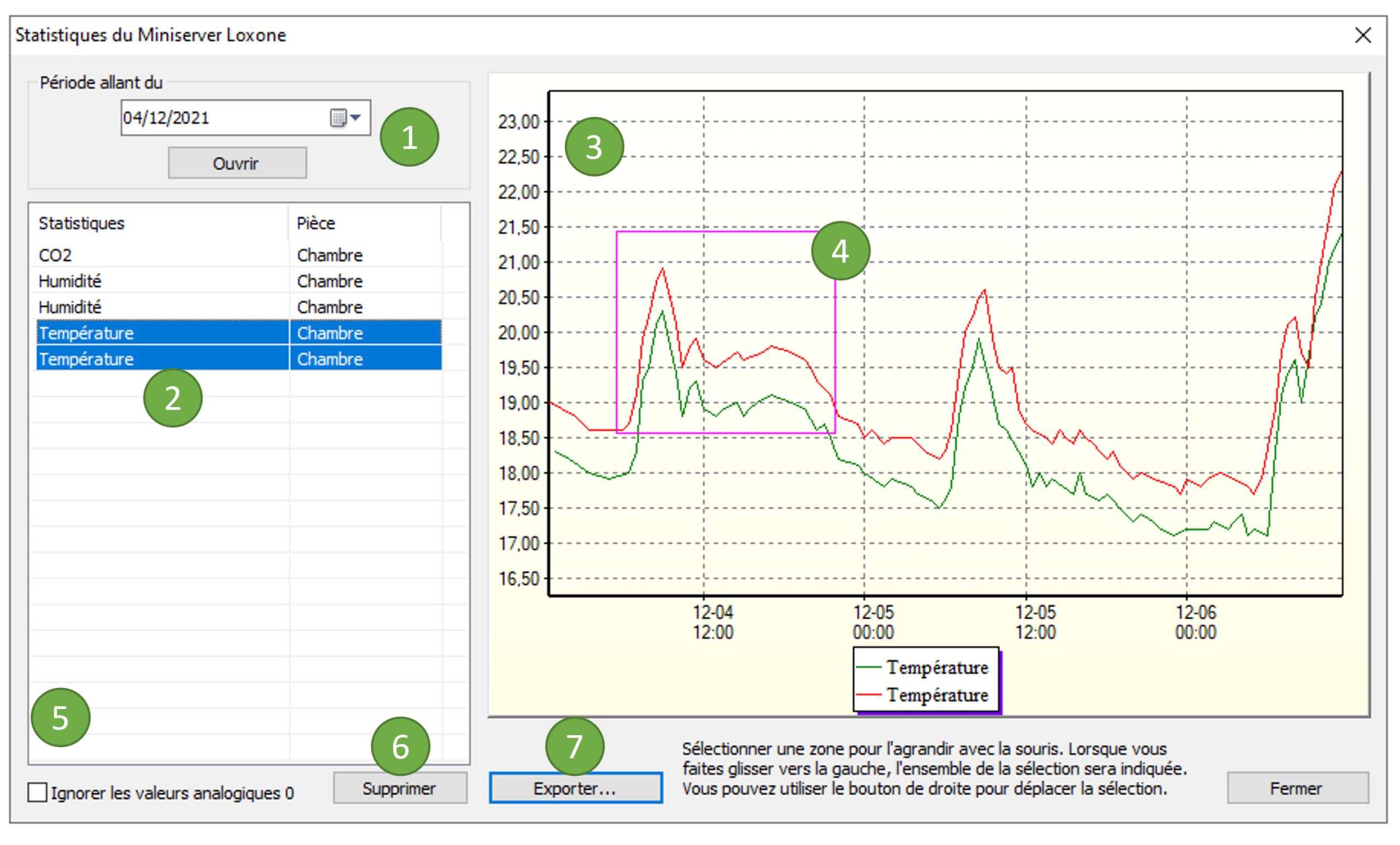
1. La date à partir de laquelle les statistiques doivent être chargées peut être réglée ici. Cliquez sur Ouvrir pour télécharger les statistiques disponibles sur le mini serveur.
2. Les statistiques chargées sont alors répertoriées ici.
Sélectionnez une ou plusieurs statistiques pour les afficher sur la droite.
3. Les statistiques marquées sont affichées graphiquement dans cette fenêtre.
4. Faites cliquer-glisser un rectangle vers la droite pour agrandir une zone des statistiques.
Si vous faites glisser le cadre vers la gauche, les statistiques complètes s’affichent à nouveau.
5. En activant la case à cocher, les entrées de statistiques avec la valeur 0 sont masquées.
6. Ce bouton peut être utilisé pour supprimer les statistiques sélectionnées.
7. Exportez les statistiques marquées sous forme de fichiers .csv et enregistrez-les sur l’ordinateur.
Afficher les statistiques dans la visualisation
Dans la visualisation, les statistiques peuvent être affichées sous forme graphique pour tous les objets qui sont utilisés dans la visualisation et dont les statistiques ont été activées.
Exemple de statistique dans la visualisation de température dans notre pièce « chambre » :
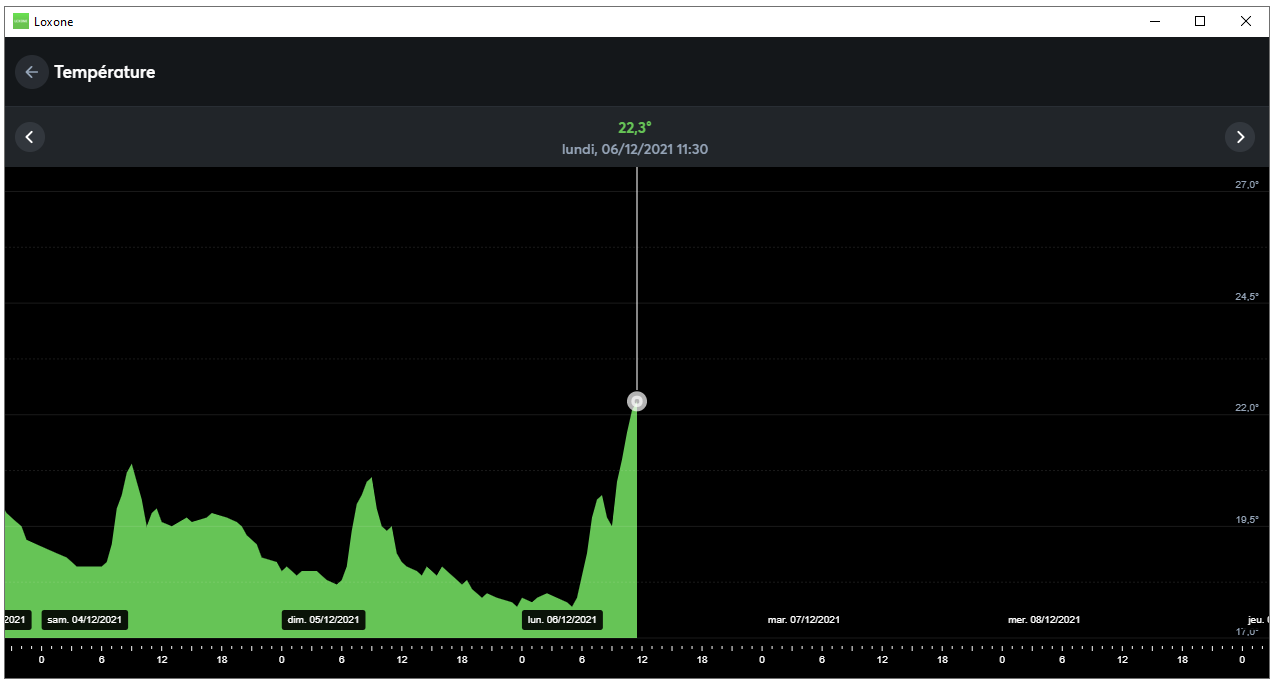
Récupérer les données dans un navigateur
Pour cela, saisissez l’URL suivante dans un navigateur : http : // MiniserverIP / stats /
Les données d’accès sont demandées,
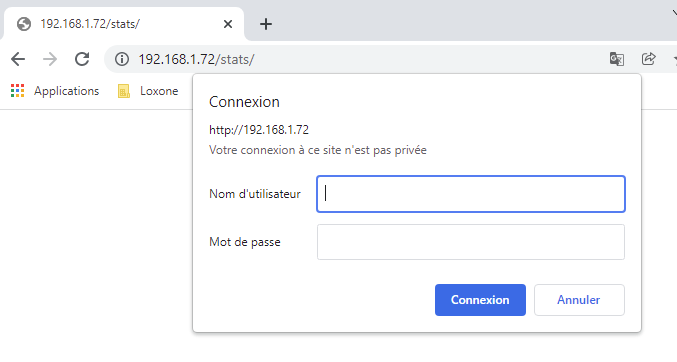
puis une liste des statistiques disponibles s’ouvre :
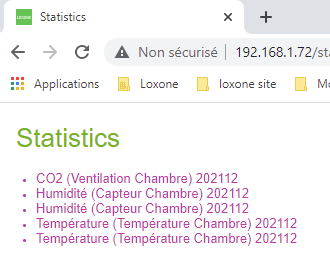
Vous pouvez ensuite cliquer sur une statistique pour afficher les données dans un fichier .xml :
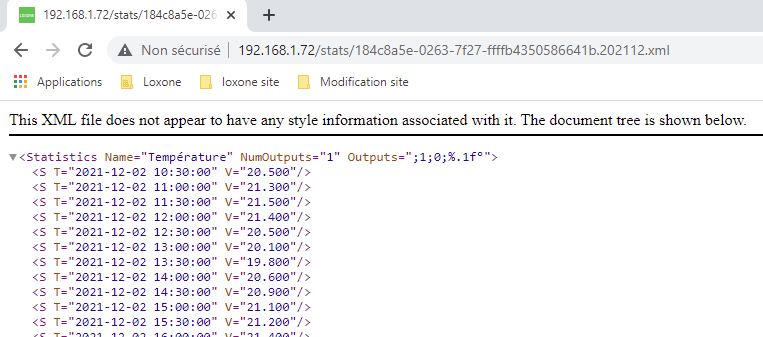
Statistiques claires
Si la carte SD est pleine, plus aucune donnée statistique ne sera enregistrée.
Dans un tel cas, les anciennes données statistiques doivent être supprimées.
Cela se fait à l’aide de la fonction Gérer la carte SD .
Triez les fichiers par date dans la fenêtre pour afficher les fichiers les plus anciens.
Un fichier est stocké par mois pour chaque statistique.
Les fichiers sont marqués pour suppression en cochant la case correspondante. Les statistiques sélectionnées sont supprimées
en cliquant sur le bouton Supprimer :
Les fichiers statistiques du mois en cours ne sont pas affichés et ne peuvent donc pas être supprimés.